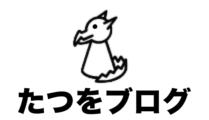iMac 21.5インチというマシンです。
Mac的に表記すると、iMac 21.5 Mid2010 ってやつです。
そして、モニターは型番はLCD Display 【LM215WF3-SDA1】
ここまでは調べたらすぐにでてきます。

まずはガラスから剥がしていこう!
画面の右端から剥がしていきますよ♪

ピックを差し込んだ!
実はここって吸盤を使え!とか言われてますが、そんなんいりません。
だってね、、、

強力な磁石でくっついてるだけですから♪
ちょっと隙間ができたら、指を入れてグイッとやったら簡単に開きます。

そして、液晶を外すには、周りについてる8個のネジを外すんですが、、、
またまた登場、特殊ドライバーがいるんです。

持ってるけどね(笑)
DT−08という特殊ネジ用のドライバーです。
これだけあれば、簡単にあけれますよ。

さてネジは外れました。
いよいよあけていきましょう♪
この瞬間、ドキドキします♪

液晶を外そうとしてみるとわかると思うんですが、、、
ケーブルが4つだけ繋がってます。
細かい作業ですが、ケーブルを引っ張らないようにして、根元から爪で引っ掛けて取る。
その作業を慎重に4ヶ所やっちゃいます。
すべて違うコネクターなんで間違わないように☆

さぁ〜てあけました。
実は、1日目はここで再度結線して、電源を入れてみたんですが、、、
パチンと一瞬光るんですが、、、それからの応答はなし。
もしかしたら、電源をつけるパチンってところが故障してるのかな?
きっとプロからしたら簡単に修理するんだろうな。。。

とりあえず、、、埃がほとんどなく、状態はいい!
電源は起動してたし、ファンも回ってたからね。

とりあえず、液晶を注文することにした。
なので、型番を間違わないように、、、
チェックしておく!

これですね♪
LM215WF3-SDA1ですね。
これで間違いないことが判明!
ってことで、この型番の液晶を注文しました。
待つこと1日、、、すぐ到着しました。

完璧な梱包です☆
ありがとうです。
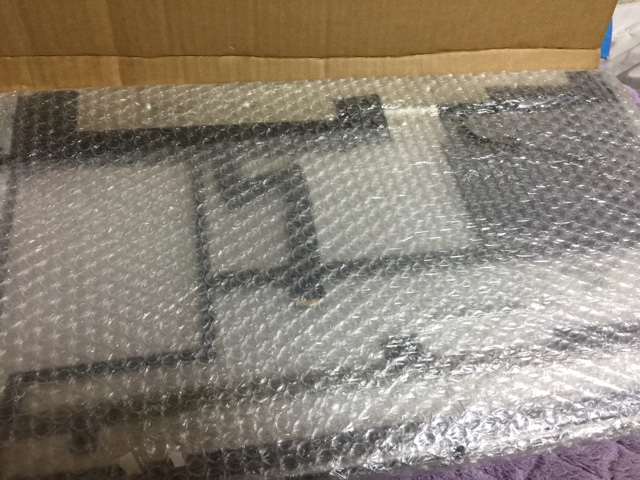
ケーブルもついてるみたいです。

では改めて、、、組み立てに入ります。
再度、、、埃の除去とかを済ませて、、、新しい液晶を取り付けます。
結線は4ヶ所です。
必ず、4つのケーブルを繋げてください。

それが終わったら液晶を閉じて、、、
ネジ止めとかする前に、、、電源ボタンを押してみます。
緊張の瞬間です。
つかなかったらマジでつらいもんな。。。
いざっ!!!
電源ボタンをオン!!!
ボォーン♪
おっ、、、音は鳴った!
その瞬間、、、

しっかり液晶がついて復活いたしました。
応援ありがとうございました♪
この後、ネジを止めて、ガラス板を取り付ければ完成です。
結構、簡単なので、もし同じような症状がいましたら、やってみてください。
ほんまに簡単なんで♪
ってことで、、、
今回使った’液晶パネル
液晶を取り外すための特殊ドライバー
ってなことで、iMacの液晶は復活しました。
ただ、、、このスペックでメモリが4Gはちょっとパフォーマンス不足。
メモリの増設しようかなぁ〜って思ってます。
それよりも、キーボードとマウスを揃えないと!
すべてがうまく動くようになれば、MacBook AirとiMacを同期させて使おうかと思ってます。
完成はまだまだ先ですが、、、
とりあえず、願望はそんな感じです☆
<iMac修理作業まとめ>
iMac 21.5inchi 2010 Midの液晶を交換

iMac 21.5inchi 2010 Midのメモリを増設
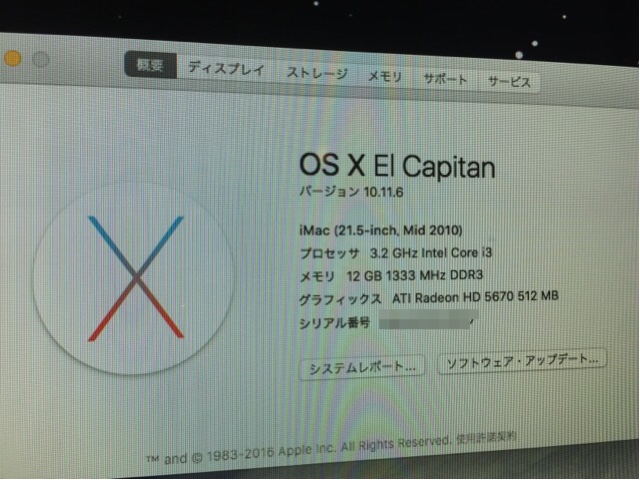
Mac用マウス・キーボードなどのおすすめ周辺機器
データ共有の味方DROP BOXの容量を無料で16G増やす方法